テクスチャマッピング
人体/顔面のテクスチャマッピング〈展開図の書き出し〉
やっとの事で人体/顔面のテクスチャマッピングまで辿り着きました。通常人間の顔など複雑な形状ではUVマッピングが主流ですが、残念ながら六角大王では「テクスチャ位置の編集」という機能のみでBlenderのようなUV展開機能は搭載されておりません。これまで人体の制作にあたって六角大王のみ(画像編集ソフトPhotoshop等は除く)にこだわって(?)きたというのもあり、今回のテクスチャマッピングも同様六角大王で行いたいと思います。
六角大王のマッピング方法には、「平面貼り付け」と「円柱貼り付け」の2種類がありますが、迷った挙句簡単な「平面貼り付け」を選択。当初「円柱貼り付け」でいこうと作業を始めるも、テクスチャ用展開図の書き出しでポリゴンが崩れてしまい「テクスチャ位置の編集」が余儀なく、根性のない私は速攻で断念し「平面貼り付け」へ変更したしだいです。欠点として正面から平面的に貼り付けるため、後頭部にも同じ絵柄が配置されてしまう。その点は髪の毛で隠れるので気にせず先に進みたいと思います。悪しからず・・・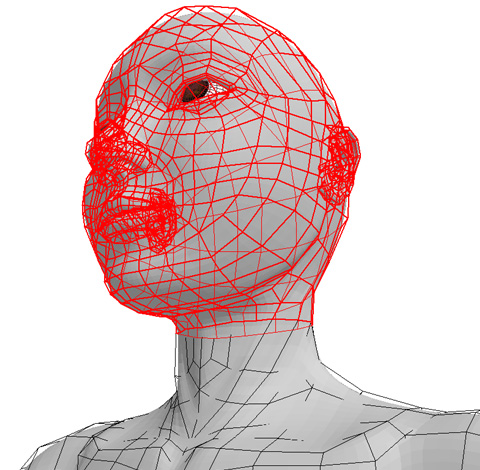
まずはテクスチャ用展開図の書き出しですが、部分的に書き出しは出来ないので顔面以外の首から下は切り離します。必要な部分のみを選択して新規ファイルまたは新規レイヤーにコピー&ペーストします。ペーストする際は[編集] > [高度な編集] > [同じ位置に貼り付け](Ctrl+Shift+V)がおすすめです。そのまま選択した状態で[ファイル] > [書き出し] > [テクスチャ用の展開図]を選択し、任意の場所に展開図を保存します。今回はお伝えした通り「平面貼り付け」で・・・。後は、展開図を元にマップ画像の作成です。
> 人体/顔面のテクスチャマッピング〈テクスチャの微調整〉へ続く









































